Batteriet i den bærbare datamaskinen kan være en viktig komponent som får datamaskinen til å krysse av mens den ikke er koblet til, men Windows gir deg ikke akkurat mye informasjon om det. Det meste du vanligvis får er et ikon i systemstatusfeltet, en ladeprosent og en gjenværende tid før det tømmes fullstendig. Annet enn det er laptopbatteriets status og detaljert informasjon stort sett ikke eksisterende.
Du kan også få batterimodell og produsent hvis du er heldig. Det kan være nok for folk flest, men noen ganger er det nyttig å ha litt mer informasjon enn det. Windows kan ikke gi deg noen ide om hvorfor batteriet ikke har lading på veldig lenge, eller om det begynner å vise tegn på slitasje. Mange bærbare batterier har faktisk mer informasjon å tilby enn Windows bestemmer seg for å gi deg, så det er der, men du kan ikke komme til det.
Det du trenger er et tredjepartsverktøy for å få tak i denne ekstra informasjonen for deg, og som de fleste ting, er det noen få som hjelper deg med å få tak i den. Her er et utvalg 5 gratisverktøy for å hente ut mye mer nyttig informasjon fra det bærbare batteriet: 1. BatteryInfoView

BatteryInfoView er et praktisk lite verktøy fra Nirsoft for å vise status og informasjonsverdier det bærbare batteriet ditt kan tilby. Det er rundt 20 forskjellige verdier som kan vises, men det kommer helt an på hva batteriet ditt kan gi hvor mange av disse som er tilgjengelige. Detaljer som produsent og modellinformasjon, strømtilstand, lade- og slitekapasitet, lade- / utladningshastigheter og -tider samt temperatur kan vises, og disse verdiene oppdateres hvert 10. sekund.
I tillegg til hovedinformasjonsvinduet for batteri, vil du trykke på F8 og vise loggvinduet som oppdateres hvert 30. sekund og gir deg en ide om hva batteriet har gjort. Herfra kan du se lade- eller utladningshastigheter over en periode, og fordi loggen registrerer ventemodus og gjenopptar, kan du se hvor mye batteriet har gått ut mens det er i lav strømtilstand.
BatteryInfoView er en liten bærbar kjørbar på under 100K og er kompatibel med Windows 2000 og over.
Last ned BatteryInfoView
2. BatteryBar
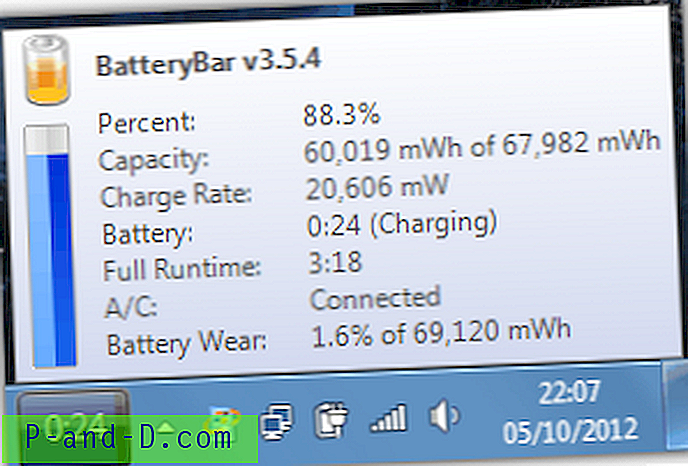
Dette verktøyet viser mindre informasjon når det gjelder antall enn BatteryInfoView, men fremdeles mye mer enn det Windows gir. BatteryBar går for en mer brukervennlig tilnærming og viser en veldig praktisk grafisk status for det bærbare batteriet i oppgavelinjen, som er mye mer lesbar enn Windows-ikonet. Dette ledsages av et popup-statusvindu som tilbyr verdifull informasjon som ladeprosent, kapasitet, ladning / utladningshastighet, ladetid igjen og slitasjeberegning.
BatteryBar lærer også om utladningshastigheten til batteriet over tid, og jo mer du bruker programmet, desto mer nøyaktig blir det når du beregner verdien på minutter. Batteri grafikken vil endre farge avhengig av status, blått betyr at det er på A / C strøm og lading, grønt er høyt ladet, gult er middels og rødt et kritisk batteri gjenstår.
.NET Framework v2 kreves for å kjøre programmet, og når du først har installert, kjører du ikke en kjørbar for å starte programmet, men høyreklikk på oppgavelinjen -> Verktøylinjer -> BatteryBar. Dette viser batteristatusgrafikken på oppgavelinjen. Windows XP og nyere støttes.
Last ned BatteryBar
3. BatteryCare
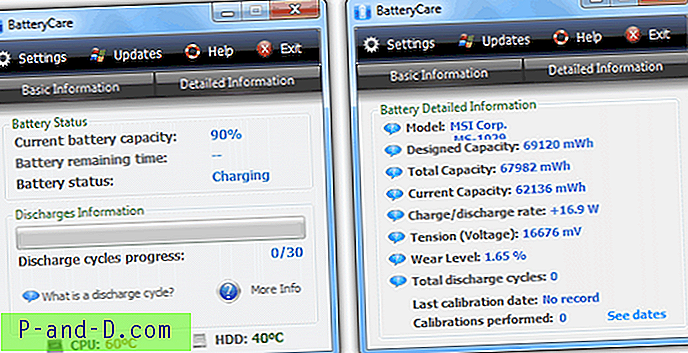
I tillegg til å kunne vise flere biter med informasjon om det bærbare batteriet og statusen, prøver BatteryCare også det beste å hjelpe deg med å forlenge batteriets levetid ved å gi deg rask tilgang til systemens strømplaner eller til og med bytte plan automatisk avhengig av om du ' er på batteristrøm eller koblet til. Det er også noen andre strømsparende optimaliseringer som tilbys når du er på batteristrøm, inkludert deaktivering av sidefeltet, deaktivering av Aero-temaet og pauser for høye forbrukstjenester.
Programmet har også et eget magasinikon og varsler om status som lite batteri, og det å samhandle med ikonet på flere forskjellige måter gir deg forskjellige skjermer. Hold for eksempel musepekeren over det for å få en rask visning med ladeprosent, hastighet, HDD / CPU-temps og strømplan, venstreklikk tillater rask endring av kraftplanene og et dobbelt venstreklikk viser hovedinformasjonsvinduet hvor du kan få grunnleggende eller detaljert batteriinformasjon (bildet).
Det er en bærbar versjon tilgjengelig hvis du ser på "flere nedlastingsalternativer" på nettstedet. BatteryCare fungerer på Windows XP, Vista og 7 og .NET Framework v2 er påkrevd.
Last ned BatteryCare
4. Batteristatusmonitor
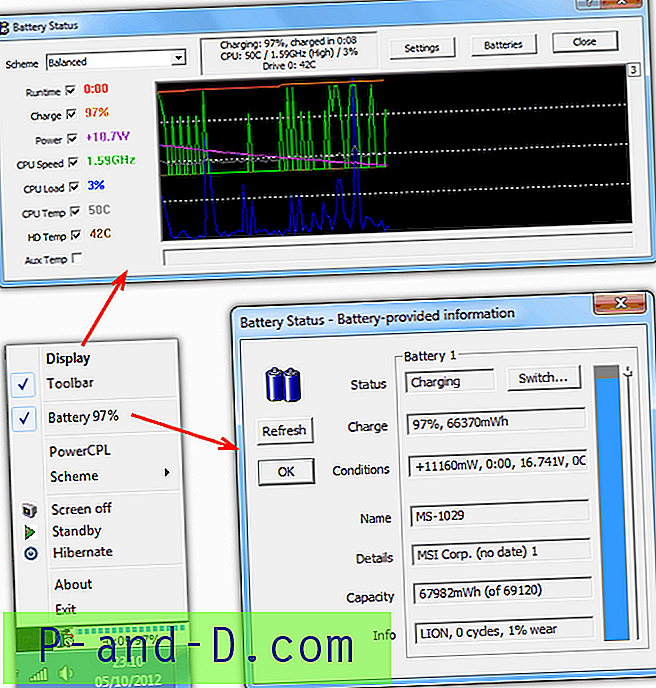
Battery Status Monitor fungerer ved hjelp av en liten flytende widget som du kan dra til hvor som helst på skrivebordet ditt som gir en stolpe og prosentandel av ladestatusen til batteriet. Høyreklikk på widgeten, og du har tilgang til andre alternativer som inkluderer endring av strømskjema, ventemodus, dvalemodus og også et nyttig alternativ for å raskt slå av den bærbare skjermen. Veldig praktisk å spare litt batteri når du forlater datamaskinen i et minutt eller to, en hurtigtast for den kan også konfigureres i innstillingsvinduet.
Hvis du klikker på Batteri i menyen, vises et vindu med mer presise statusdetaljer om det. Ved å klikke på Vis-menyalternativet åpnes det som fungerer som innstillingsvinduet og en live graf på 8 funksjoner, inkludert batteriets driftstid, gjeldende ladeprosent, strømforbruk i systemet og litt statistikk om CPU. Noen interessante innstillinger er å deaktivere Aero med en angitt batteriprosent og også finjustere AAM- og APM-funksjonene på harddisken hvis de støttes.
Battery Status Monitor er kompatibel med Windows 2000 og nyere.
Last ned batteristatusmonitor
5. Notebook BatteryInfo laptop-batteridetaljer i XP

Notebook BatteryInfo ligner BatteryBar ved at den kan vise en grafisk fremstilling av det bærbare batteriet på oppgavelinjen. Dessverre fungerer ikke dette programmet offisielt på noen versjon av Windows over XP, noe som er synd. Den plasserer en batteri grafikk på oppgavelinjen som viser gjeldende ladetilstand, og svever over den for å dukke opp et lite vindu med noen flere detaljer som strømoppsett, forbruk og lademengde.
Det finnes en rekke alternativer for hvordan oppgavelinjen måler og pop-up vil se ut, og også hvilke typer statististall som skal vises, for eksempel prosent eller gjenværende tid eller strømforbruk. Det er også et vindu for batteristatusverdier hvis du høyreklikker på oppgavelinjemåleren og velger "Vis batteriverdier". Noe irriterende programmet fortsatte å gjøre var å poppe opp en irriterende påminnelse om at Notebook BatteryInfo kun er for ikke-kommersiell bruk, en gang ville ha vært nok.
Last ned Notebook BatteryInfo





